So fügen Sie Ihre eigene Musik hinzu, um Spotify zu erstellen und mit Mobile zu synchronisieren

Wir haben über alle Möglichkeiten gesprochen, wie Sie Ihre eigene Musik zum iTunes / iCloud-Ökosystem hinzufügen können, aber wussten Sie es nächster Konkurrent im Streaming-Bereich Spotify kann das Gleiche tun? Indem Sie sich mit ein paar Einstellungen zwischen Ihrem Desktop und mobilen Geräten herumärgern, können Sie alle lokalen Dateien von überall auf der Welt aus zugänglich machen.
Hinzufügen lokaler Musik zum Desktop-Client
Stellen Sie zunächst sicher, dass Titel oder Titel, die Sie hinzufügen möchten, werden in Ihrem Desktop-Client ordnungsgemäß synchronisiert und entweder selbst aufgezeichnet oder Sie besitzen die DRM-Rechte, um sie für mehrere Geräte freizugeben. Alle Titel mit DRM-Beschränkungen können nicht mit dem Spotify-Dienst synchronisiert werden und werden nur in Medien-Playern geöffnet, die DRM-Anfragen mit zentralen Servern stellen.
VERWANDT: Was ist Apple Music und wie funktioniert es? Arbeiten?
Für Windows-Benutzer scannt Spotify automatisch Ihre Downloads, Dokumente und Musikordner nach möglichen Spuren, die möglicherweise auf dem Computer gespeichert sind. Mac-Benutzer müssen alle gewünschten Dateien in den Ordner "iTunes", "Meine Musik" oder "Downloads" laden, wenn sie erwarten, dass der Dienst sie selbst abfängt. Alle anderen Ordner können hinzugefügt werden, indem Sie in die Einstellungen gehen, zu "Lokale Dateien" scrollen und unten auf "Quelle hinzufügen" klicken.
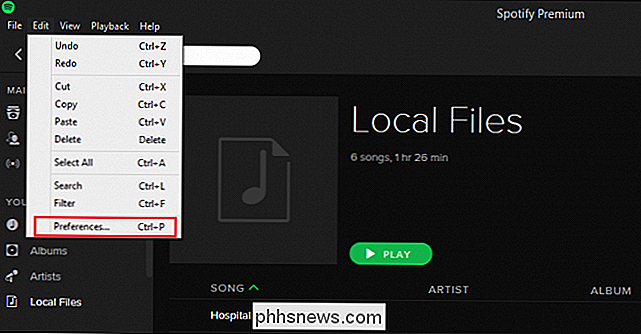
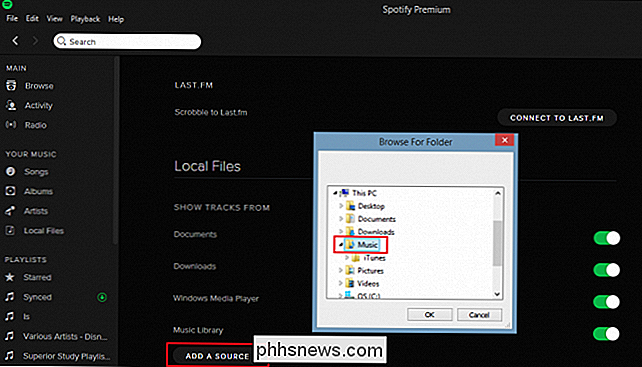
Wenn der Ordner hinzugefügt wird, wird alle nicht DRM-geschützte Musik sofort importiert in die Spotify-Bibliothek, finden Sie unter der Registerkarte "Lokale Dateien" in der Hauptmenüstruktur.
Erstellen Sie eine neue Playlist
Sobald Sie die Musik zu Ihrer Desktop-Bibliothek hinzugefügt haben, müssen Sie eine neue Playlist erstellen um es zu sagen. Als Beispiel haben wir eine neue Playlist mit dem Namen "Synced" mit dem Titel "Step Inside" von Rameses B erstellt, indem Sie auf die Schaltfläche "Neue Playlist" in der unteren linken Ecke des Windows-Desktop-Clients klicken.
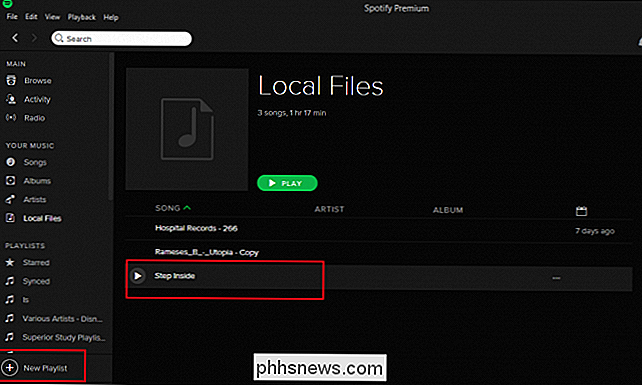
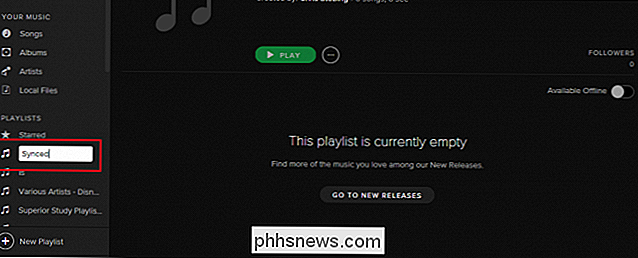
Sobald die Wiedergabeliste fertig ist, springen Sie zurück zur Registerkarte Lokale Dateien und fügen Sie den zu synchronisierenden Titel zur Wiedergabeliste hinzu, mit der Sie streamen möchten.
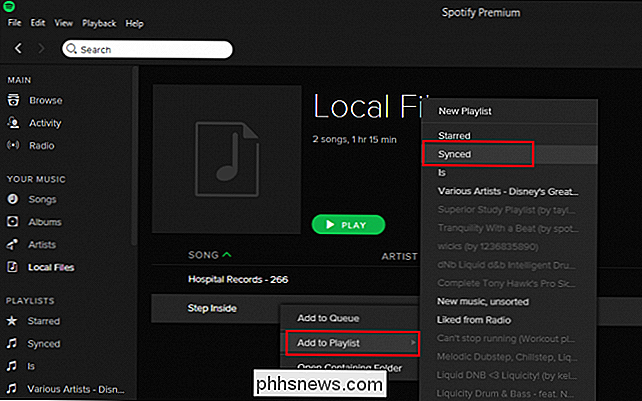
Synchronisieren mit "Offline abspielen"
Sie können dies tun entweder auf Ihrem Telefon / Mobilgerät oder im Desktop-Client selbst, aber wenn Sie alle Ihre lokalen Dateien mit einer Wiedergabeliste verknüpft haben, auf die Sie auf jedem Ihrer verbundenen Geräte zugreifen können, wechseln Sie oben rechts auf den Schalter "Offline abspielen" Handecke, hier zu sehen:
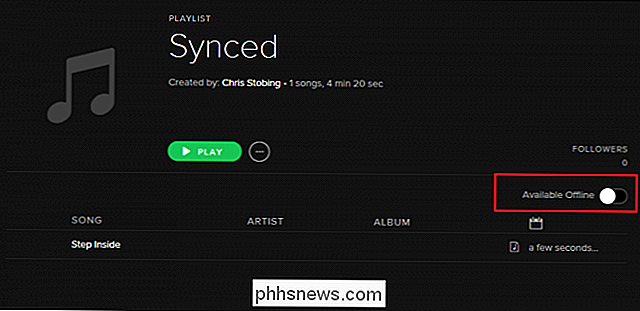
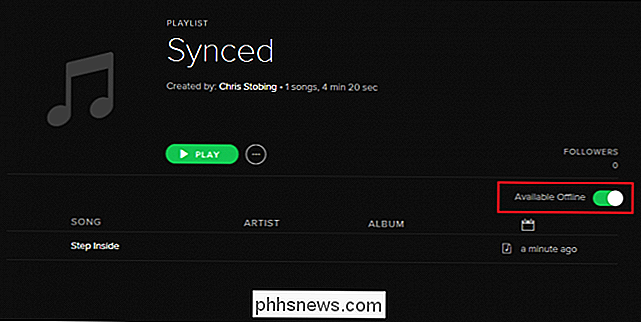
Stellen Sie sicher, dass sowohl der Desktop als auch das Gerät, mit dem Sie synchronisieren möchten, sich im lokalen WiFi-Netzwerk befinden. Spotify versucht, Lizenzen und DRM-Anfragen über dieses Protokoll zu übermitteln, und das System lässt Sie nichts synchronisieren, solange beide nicht an dieselbe drahtlose MAC-Adresse gebunden sind.
VERWANDT: So reduzieren Sie die Datenmenge ( und Bandbreite) Streaming-Dienste Verwenden Sie
Dieser Vorgang kann je nach Größe Ihrer Wiedergabeliste und der Wiedergabetreue der darin enthaltenen Songs zwischen 30 Sekunden und mehreren Stunden dauern. Sobald Sie fertig sind, können Sie nun auf allen Geräten, die in Ihrem Konto registriert sind, auf Ihre lokalen Dateien zugreifen und sie mit beliebig vielen Titeln aus dem Streaming-Archiv von Spotify mischen, um ein einzigartiges Hören zu ermöglichen Ihre eigenen Erfahrungen!
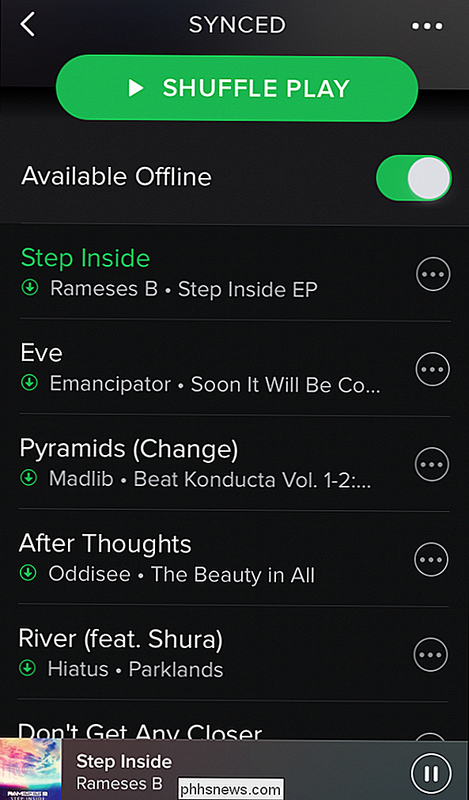
Fehlerbehebung
Seit dem letzten Update für Spotify Mobile haben Nutzer Probleme gemeldet, dass die auf dem Desktop hinzugefügten Titel beim Abrufen der Wiedergabeliste auf ihren Telefonen als abspielbar angezeigt werden . Es gab eine Reihe von vorgeschlagenen Korrekturen, und als ich diesen Artikel schrieb, fand ich mich selbst auf der Suche nach den gleichen Antworten, wie es etwas getan hat, alles in Ordnung zu bringen.
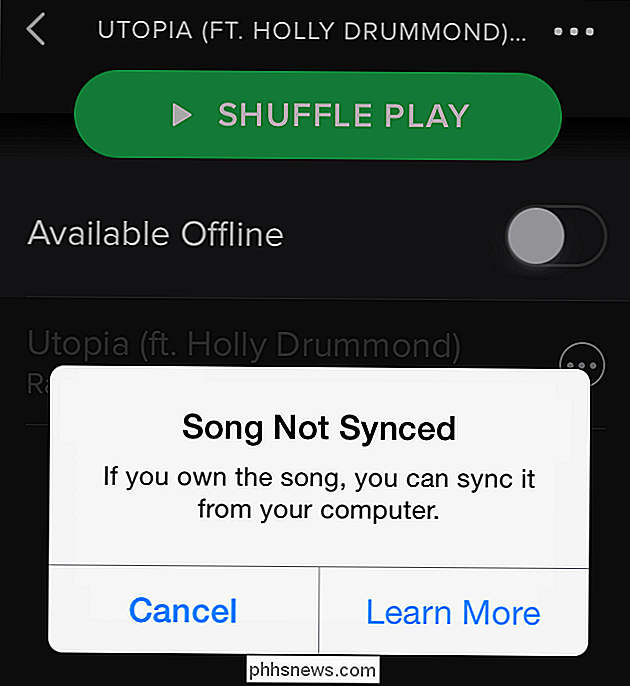
RELATED: Wie schnell Ports auf Ihrem Router von einer Desktop-Anwendung
Wenn Sie den Song nicht synchronisieren können, versuchen Sie möglicherweise, Ihre lokale Firewall vorübergehend zu deaktivieren (einige erkennen die Kommunikation als schädliches Paket) oder zumindest die UPnP-Dienste für die Ports zu aktivieren auf Ihrem Router sind zwischen dem Telefon und Ihrem Desktop geöffnet. Alternativ können Sie auch die folgenden IP-Adressen auf Port 4070 öffnen:
- 78.31.8.0/21
- 193.182.8.0/21
Sobald diese gelöscht sind, sollten Sie keine Probleme haben, das Synchronisierungssystem zu erhalten, um lokale Dateien von Ihrem Desktop auf Ihr Telefon oder Tablet rund um den Globus zu streamen!
Bildquelle: Wikimedia Commons

So schalten Sie Ihr Nest Thermostat aus
Der Nest Thermostat ist ziemlich einfach zu bedienen, aber es ist nicht so offensichtlich, wie Sie auf vom Thermostat abstellen ' Sicher, du könntest das Nest einfach auf "Abwesend" stellen, damit es nicht mehr heizt und kühlt, aber das funktioniert nicht gut, wenn du die Heim- / Abwesend-Unterstützung aktiviert hast.

Wie man Firefox Addons benutzt
Obwohl die Firefox-Nutzung in den letzten Jahren rückläufig war, liegt sie in Bezug auf die Nutzung immer noch an zweiter Stelle hinter Google Chrome. Der Hauptgrund dafür sind Add-Ons. Firefox kann auf eine Million verschiedene Arten angepasst werden, was kein anderer Browser auf diese Ebene replizieren kann.Im



